
Introduzione
Eseguire il backup del tuo iPhone è essenziale per proteggersi dalla perdita di dati. Tuttavia, quando la porta di ricarica è danneggiata, i metodi tradizionali di connessione non sono disponibili. Fortunatamente, esistono strategie alternative per aiutarti a preservare i tuoi preziosi dati. Questa guida completa esplora vari metodi di backup, dalle opzioni wireless alle applicazioni di terze parti, garantendo che i tuoi dati rimangano sicuri e accessibili. Scopriamo come puoi gestire efficacemente i backup con una porta di ricarica danneggiata sul tuo iPhone.

Comprendere la Sfida di una Porta di Ricarica Rottainata
Una porta di ricarica malfunzionante pone sfide significative oltre ai problemi di ricarica; complica anche la gestione dei dati. La porta è tipicamente il punto di riferimento per la sincronizzazione e il backup dei dati su un PC utilizzando un cavo USB. Senza di essa, le tue routine di backup regolari sono interrotte, lasciando le tue informazioni vulnerabili. Essere consapevoli di queste implicazioni è fondamentale per adottare metodi alternativi, fornendo tranquillità assicurando la sicurezza dei dati.
Soluzioni di Backup Wireless
La tecnologia wireless offre un mezzo senza soluzione di continuità per eseguire il backup del tuo iPhone, evitando la necessità della porta di ricarica. Qui, discutiamo di metodi di backup wireless efficienti:
Uso di Wi-Fi Sync
Wi-Fi Sync consente backup wireless su un PC, fornendo una soluzione semplice ma efficace:
- Collega il tuo iPhone e il PC alla stessa rete Wi-Fi.
- Apri iTunes sul tuo PC, quindi clicca sull’icona del dispositivo.
- Nella sezione ‘Opzioni’, abilita “Sincronizza con questo iPhone via Wi-Fi”.
- Fai clic su ‘Applica’ per confermare.
Il tuo iPhone si sincronizzerà con il tuo PC ogni volta che è in carica e sulla stessa rete Wi-Fi.
Opzione di Backup su iCloud
iCloud offre un’altra comoda alternativa wireless. Ecco come puoi utilizzarla efficacemente:
- Assicurati che il tuo iPhone sia connesso al Wi-Fi.
- Vai su Impostazioni > [il tuo nome] > iCloud > Backup iCloud.
- Attiva l’interruttore Backup iCloud.
- Tocca ‘Esegui il backup ora’ per avviare un backup immediato.
Questo metodo è efficace per mantenere i tuoi dati aggiornati senza connessioni fisiche. Assicurati di avere spazio iCloud sufficiente o valuta l’upgrade se necessario.
Se le soluzioni wireless offrono flessibilità, talvolta è necessario un approccio personalizzato tramite app di terze parti per esigenze di backup più specifiche.
Utilizzo di Applicazioni di Terze Parti
Diverse applicazioni di terze parti possono aiutare nel backup del tuo iPhone su un PC, bypassando completamente la porta di ricarica danneggiata.
Panoramica delle App di Backup Affidabili
App rinomate come EaseUS MobiMover, Dr.Fone e AnyTrans offrono funzionalità di backup affidabili. Eccellono nel trasferimento selettivo di dati, crittografia e ripristino di file, supportando vari tipi di dati come foto, video, contatti e altro.
Come Usare Dr.Fone per il Backup
Approfondiamo l’uso di Dr.Fone per fare il backup del tuo iPhone:
- Scarica e installa Dr.Fone sul tuo PC.
- Avvia l’app e seleziona ‘Backup Telefono.’
- Collega il tuo iPhone tramite Bluetooth se disponibile, oppure trova una connessione temporanea cablata.
- Scegli i tipi di file da backup, quindi clicca su ‘Backup.’
L’app trasferisce in modo sicuro i dati selezionati sul tuo PC, offrendo sia sicurezza che facilità.
Anche se le applicazioni di terze parti semplificano il processo di backup, affrontare i problemi hardware rimane vitale per una soluzione completa.
Riparazioni Hardware e Alternative
Affrontare le carenze hardware o optare per alternative può migliorare ulteriormente la tua routine di backup.
Considerare i Servizi di Riparazione
Se i problemi con la porta di ricarica persistono, potrebbero essere necessari servizi di riparazione professionale. I negozi di riparazione mobile possono spesso riparare o sostituire porte difettose, ripristinando la connettività tradizionale per futuri backup.
Uso di Docking Stations
Le docking stations possono anche servire come alternative fattibili, specialmente per la condivisione di rete o l’utilizzo di altri tipi di connessione come NFC o Bluetooth per i backup. Scegli una compatibile con il tuo modello di iPhone per la migliore esperienza.
Queste soluzioni hardware possono prolungare l’usabilità del dispositivo mantenendo l’integrità dei dati. Passiamo ora a gestire le preoccupazioni comuni relative alla risoluzione dei problemi.
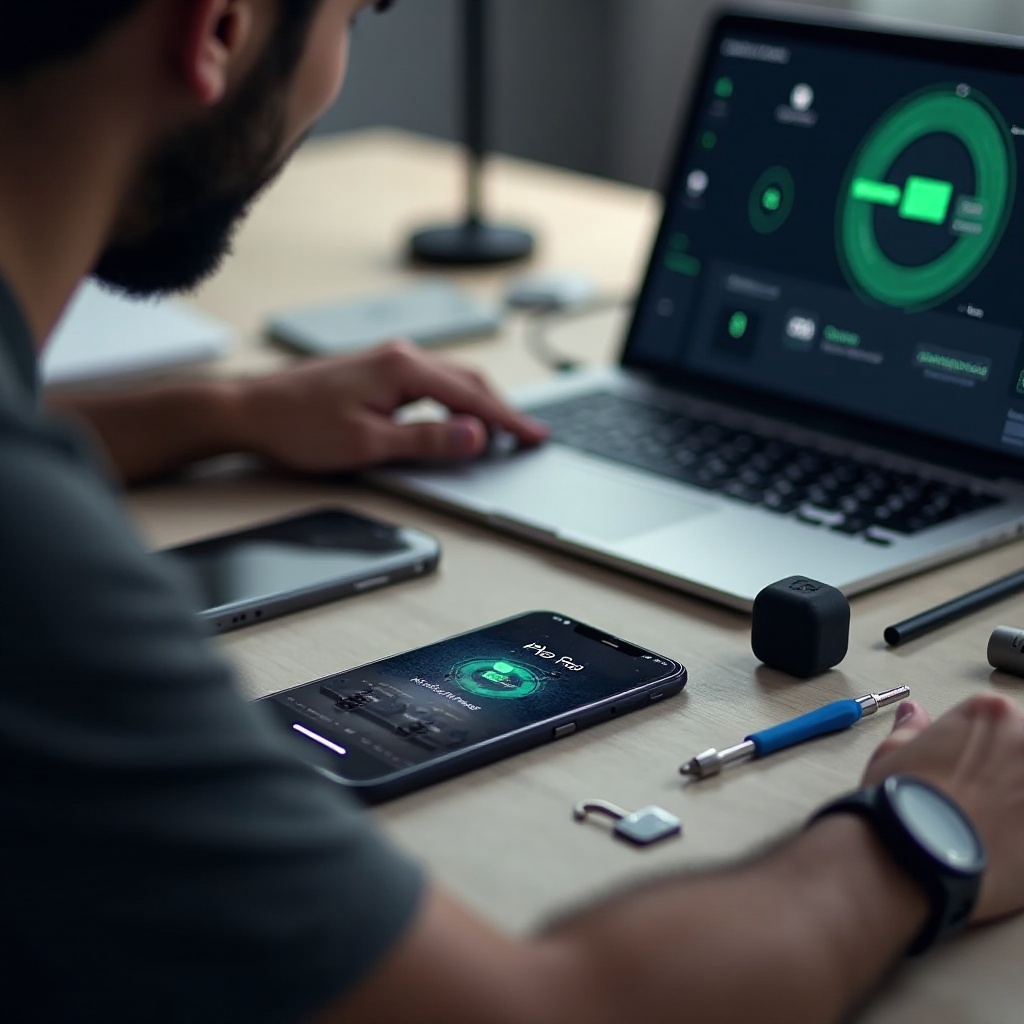
Risolvere Problemi Comuni
Diverse sfide possono interrompere il processo di backup, ma la maggior parte è risolvibile:
- Problemi di Connettività Wi-Fi: Assicurati che il tuo Wi-Fi sia stabile e che tutti i dispositivi siano sulla stessa rete.
- Spazio iCloud Insufficiente: Aggiorna il tuo piano di archiviazione o libera spazio.
- Problemi con le App di Terze Parti: Mantieni le app aggiornate e assicurati che il software di sistema sia compatibile.
Affrontare questi problemi spiana la strada per un’esperienza di backup più fluida. Concludiamo con alcune considerazioni finali.
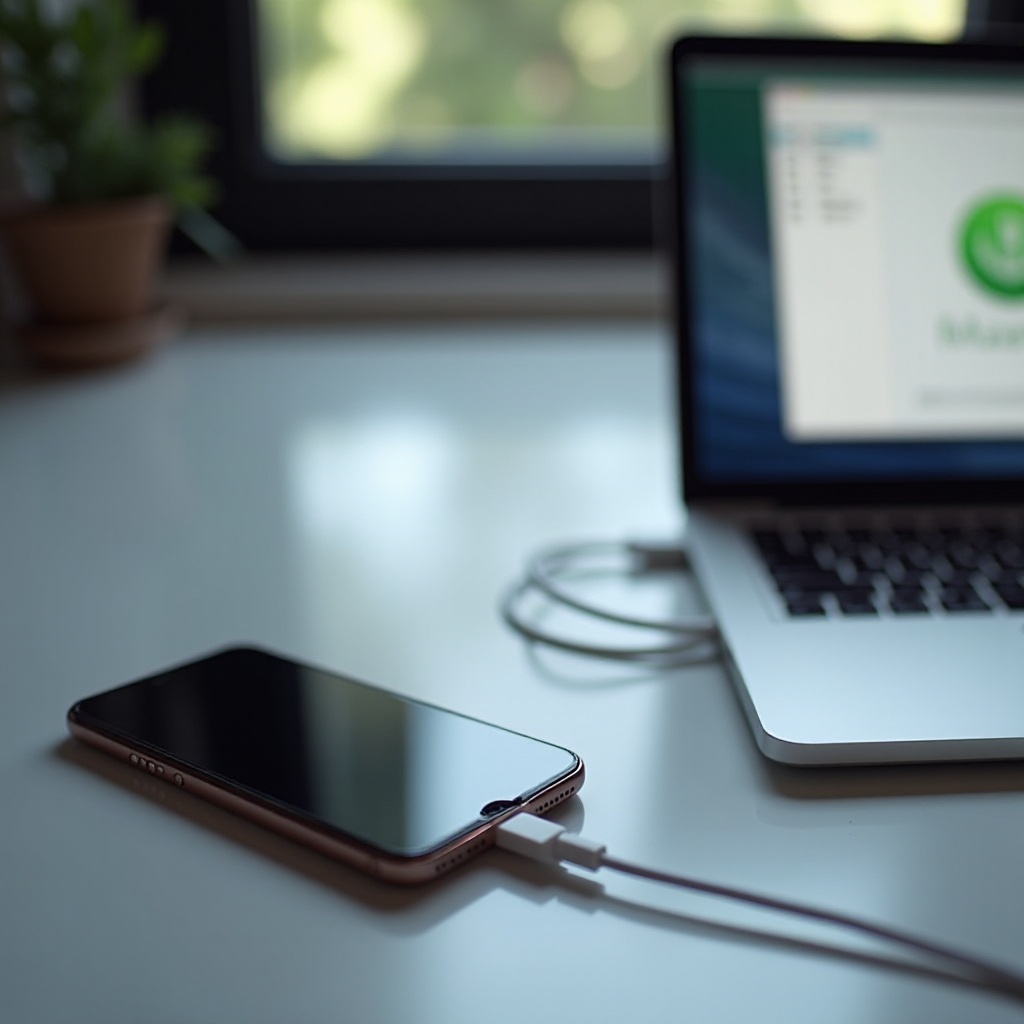
Conclusione
Eseguire il backup del tuo iPhone su un PC senza una porta di ricarica funzionante è possibile. I metodi wireless, inclusi la sincronizzazione Wi-Fi e iCloud, forniscono eccellenti alternative di backup. Applicazioni di terze parti affidabili rafforzano ulteriormente la tua strategia di protezione dei dati. Inoltre, esplorare i servizi di riparazione e le docking stations può rafforzare la tua configurazione. Adottando queste strategie, proteggi informazioni vitali, affrontando con facilità le sfide hardware.
Domande frequenti
Come posso eseguire il backup del mio iPhone se la porta di ricarica è rotta e non ho il Wi-Fi?
L’utilizzo di un’applicazione di terze parti che supporta il Bluetooth o la ricerca di una soluzione cablata temporanea tramite un altro dispositivo potrebbe essere la tua migliore opzione.
Le app di terze parti sono sicure per eseguire il backup dei dati del mio iPhone su un PC?
Sì, app di buona reputazione come EaseUS MobiMover e AnyTrans sono generalmente sicure. Scarica sempre da fonti ufficiali e considera di leggere le recensioni per ulteriore sicurezza.
Cosa dovrei fare se il mio iPhone non riconosce alcun metodo di backup?
Per prima cosa, verifica le tue connessioni. Riavvia il tuo dispositivo e prova ad aggiornare sia il sistema operativo che le app. Se i problemi persistono, potrebbero essere necessari diagnostici professionali presso un centro di assistenza Apple.
